Ciao a tutti carissimi fans, sapete che spendendo meno di 100€ è possibile costruirsi un PC che sta in un palmo mano e che si può collegare ad un qualsiasi monitor (anche una TV)?!
Con questo “mini PC” potete tranquillamente navigare in internet e utilizzare qualche applicazione di disegno e da ufficio (ricordo che è presente la suite Libre Office che è l’”avversario” gratuito del noto Microsoft Office).
Sono sicuro che molti di voi usano PC ingombranti, che costano ben più di 100€ e vengono utilizzati solo per vedere siti web, scrivere sui social e leggere qualche mail… beh questo PC potrebbe essere la soluzione ideale e che sta in un palmo della mano! In questo articolo vi spiego passo passo come fare a costruirlo, così non avrete più scuse e l’ambiente (oltre che il vostro portafoglio) ne gioverà!
Vi consiglio di guardare questo video che ho realizzato, oltre che di leggere il testo, così tutto vi sarà (spero) chiaro!
Una premessa importante, per fare quanto scriverò di seguito è necessario prendersi qualche ora di tempo (filando via spediti ci vogliono 30m \ 1h , però chi è alle prime armi ci può mettere tranquillamente 4h se non di più), soprattutto perché nel mio caso ho utilizzato un Raspberry pi3, esistono altri modelli per cui la procedura indicata di seguito può leggermente cambiare.
1. COSA AVERE PRIMA DI INIZIARE
Prima di iniziare, ecco gli “ingredienti” per realizzare, e concludere, questo piccolo progetto:
- Raspberry Pi + il suo alimentatore che può essere micro-USB o USB-C a seconda del modello, (costo complessivo 50€). Non sempre è presente la cover (nel mio caso è in plastica trasparente), se così non fosse le trovate a 10€.
Il Raspberry è dotato di 4 porte USB, una porta HDMI (che si dovrà collegare al monitor, non deve essere per forza di quello di un PC, va bene anche una TV), una porta micro-USB oppure USB-C (necessario per alimentarlo), una presa jack femmina per l’eventuale audio se dovrà uscire da casse audio apposite (se si utilizza il cavo HDMI non è strettamente necessario in quanto l’audio uscirà dal monitor), porta LAN (ricordo che comunque ha integrato una scheda WiFi, quindi si può anche non utilizzare questa porta se è presenta connettività WiFi).

- Tastiera e Mouse USB (anche wireless) (costo indicativo 20€)
- Scheda MicroSD (da 16GB o superiore) (costo indicativo 10€)

- Cavo HDMI maschio – maschio (costo indicativo 5€)

- Raspbian, è un sistema operativo gratuito, in questo articolo utilizziamo “Raspbian Buster with desktop and recommended software”)
- balenaEtcher , è un software gratuito, servirà per installare il sistema operativo sulla scheda microSD.
- Se il tuo PC ne è sprovvisto, un lettore di schede microSD (costo indicativo 10€)

- 15 GB di spazio libero sul tuo PC (per la durata dell’installazione)
2. SCARICA RASPBIAN
Raspbian è un sistema operativo completamente gratuito. Consiglio di scaricare la versione “Raspbian Buster with desktop and recommended software” in quanto include già numerosi software preinstallati (come ad esempio giochi e programmi da ufficio) che potrebbero tornare utili.
Clicca su “Download ZIP” all’interno della voce ” Raspbian Buster with desktop and recommended software“. Il file è di circa 2.5 Gb, quindi bisognerà attendere per lo scaricamento del file.
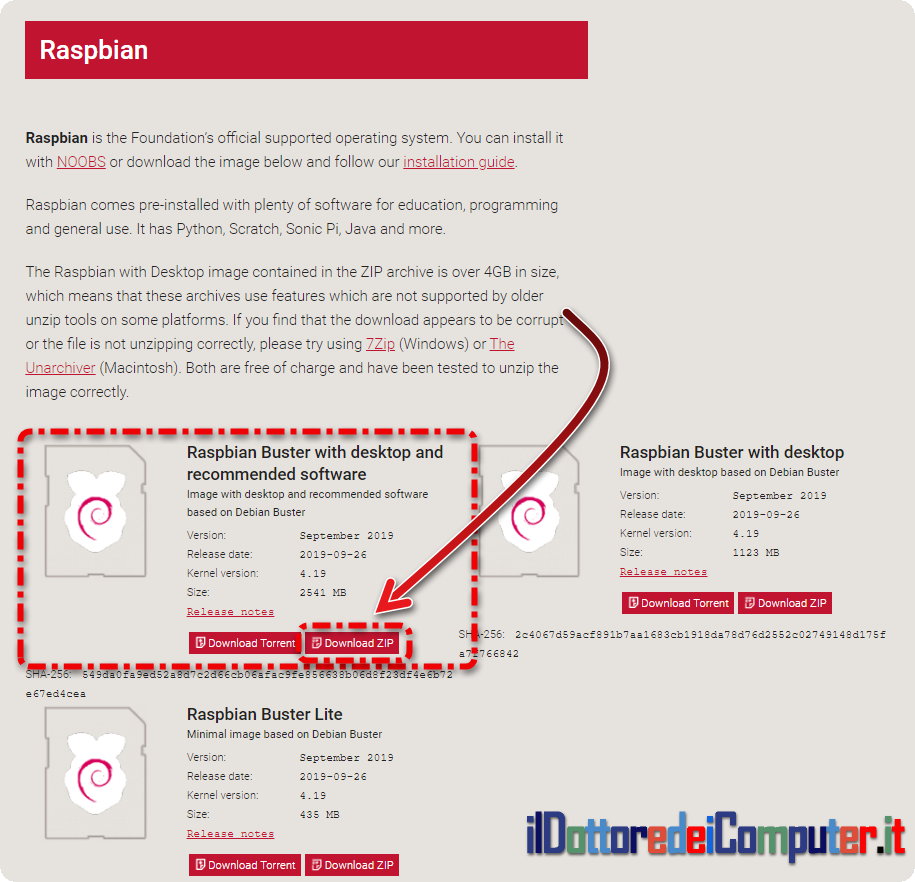
Per estrarre il file, tasto destro sul file .ZIP appena scaricato poi seleziona “Estrai tutto…”. Se questa voce non è presente puoi utilizzare un programma gratuito come 7-ZIP.
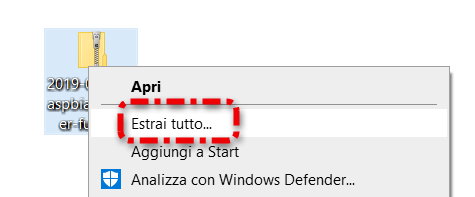
Dal file .ZIP appena scaricato estrai il file con estensione .IMG presente all’interno, il nome è simile a 2019-09-26-raspian.bustel-full.IMG e ha dimensione di circa 6.5 Gb. Tienilo da parte… perché al punto .4 questo file ci servirà!
3. Inserire la scheda microSD nel PC
Bisogna inserire la schedina microSD nel tuo PC, ovviamente se il PC ne è sprovvisto è necessario utilizzare il lettore di schede microSD – USB menzionato ad inizio articolo. Grazie a questa schedina e al programma balenaEtcher, installeremo il sistema operativo Raspbian.
4. Scarica ed avvia” balenaEtcher “
Visita il sito balenaEtcher , consiglio di utilizzare, se avete Windows, la versione “Portable” da circa 120 Mb. A fianco di “Download for Windows” è presente un piccolo triangolo. Clicca e seleziona “Etcher for Windows (Portable)“.
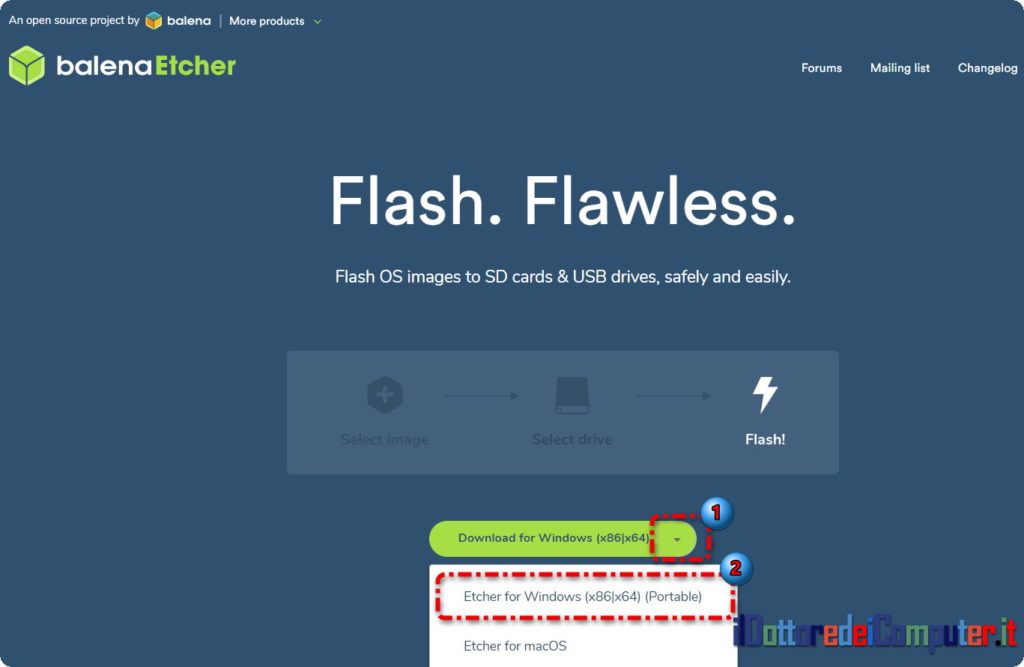
Scaricato il file, apri il programma con un doppio click.
Clicca su “Select image” e seleziona l’immagine .IMG che hai estratto nel punto 2.
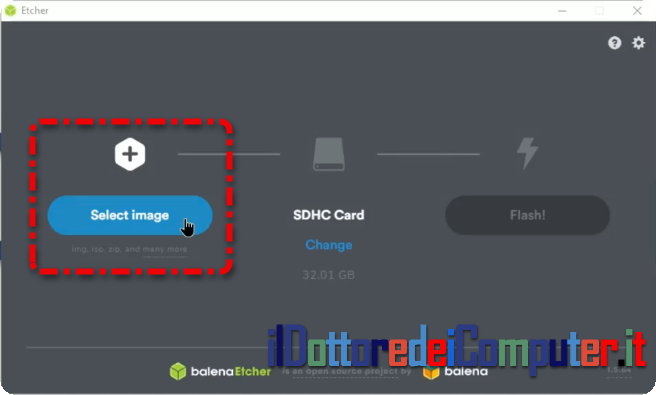
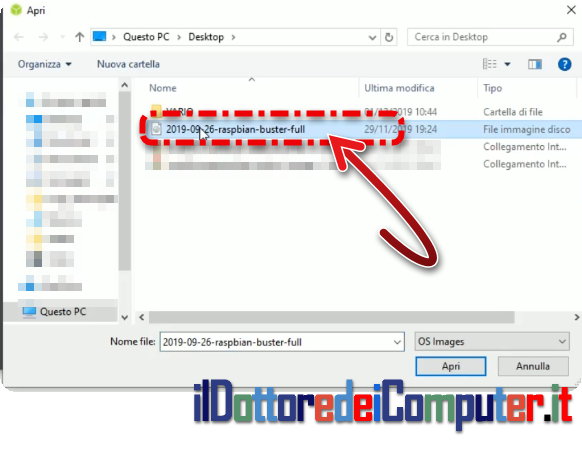
Attendere 15 minuti che la schedina microSD venga preparata.
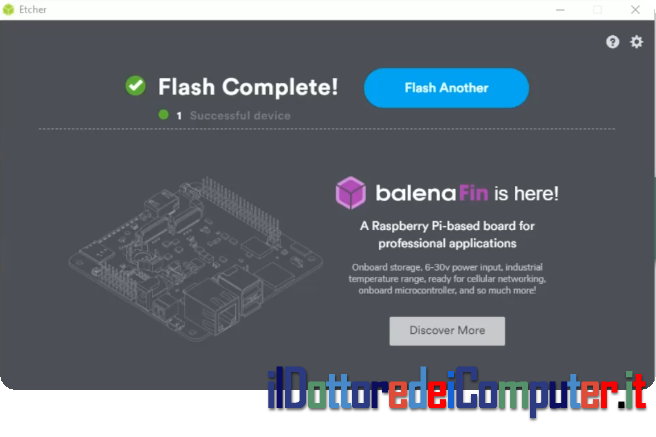
5. Avviamo il Raspberry
Ora abbiamo installato il sistema operativo sulla nostra scheda microSD. Non ci resta che avviarlo!
Inseriamo la scheda microSD nel Raspberry, colleghiamo il cavo HDMI che dal monitor va al Raspberry, inoltre inseriamo nelle porte USB il ricevitore o i cavi del mouse e tastiera.

Ora possiamo collegare l’alimentatore, pertanto inserendo il cavo micro- USB \ uSB-C al Raspberry automaticamente si accenderà e se tutto andrà bene avremo il nostro sistema operativo pronto per essere utilizzato!
Se arrivi alla schermata “Welcome to Raspberry Pi” sei ad un ottimo punto, significa che il sistema operativo si è installato e avviato correttamente, bravo!
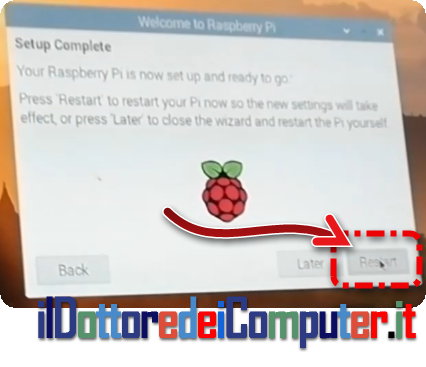
Come potete vedere all’interno troverete tante applicazioni, una su tutte, il web browser Chromium per navigare su Internet.
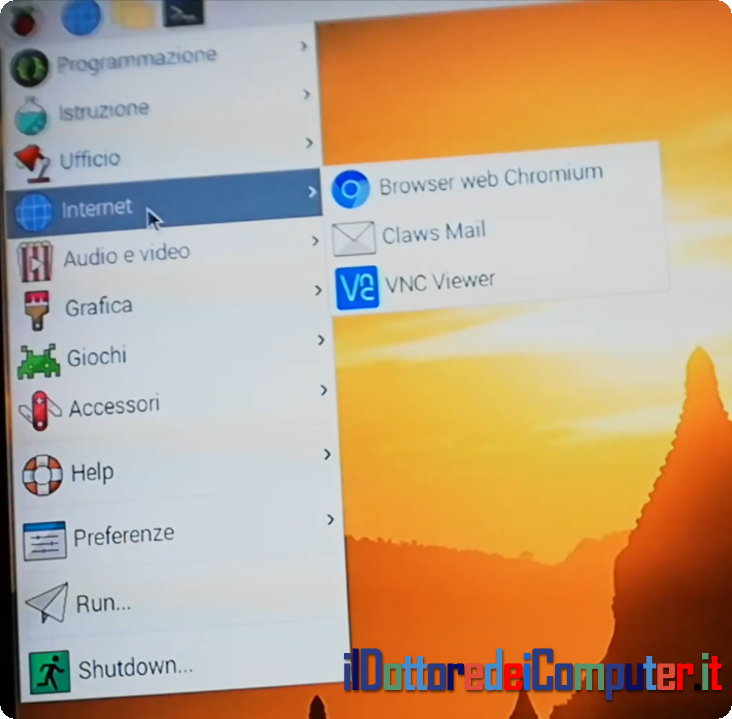
Rimanendo in tema, ti segnalo questi 2 articoli: come spegnere automaticamente un PC ad un certo orario e hard disk esterno, consigli per gli acquisti.
Ciao dal Doc!







2 risposte a “Costruiamo un PC con meno di 100€”
Citando Matia Bazar; “c’è tutto un mondo intorno!”
😎😎😎